如何在 Android 上检查屏幕时间
- WBOYWBOYWBOYWBOYWBOYWBOYWBOYWBOYWBOYWBOYWBOYWBOYWB原创
- 2024-06-18 17:39:40696浏览
每个人的口袋里都有一个互联网窗口,但这并不总是一件好事。您可能会担心自己在手机上花费了多少时间。值得庆幸的是,Android 设备包含一个方便的工具,可让您密切关注屏幕时间。
Android 设备(包括三星 Galaxy 手机)拥有一套名为“数字健康”的工具。这是您查看手机使用方式详细信息的一站式商店。您可以查看您最常使用哪些应用程序以及您盯着屏幕的时间,这就是我们将在此处展示的内容。
以下步骤适用于 Samsung Galaxy 和 Google Pixel 设备,但数字健康可在大多数 Android 设备上使用。在您的设备上查找类似名称的设置。
如何检查三星 Galaxy 手机上的屏幕时间
在三星 Galaxy 手机上,首先从屏幕顶部向下滑动一次以显示“快速设置”。点击齿轮图标。

向下滚动并选择“数字健康和家长控制”。

如果出现询问,请转到“数字健康”部分,然后点击右上角的图表图标。
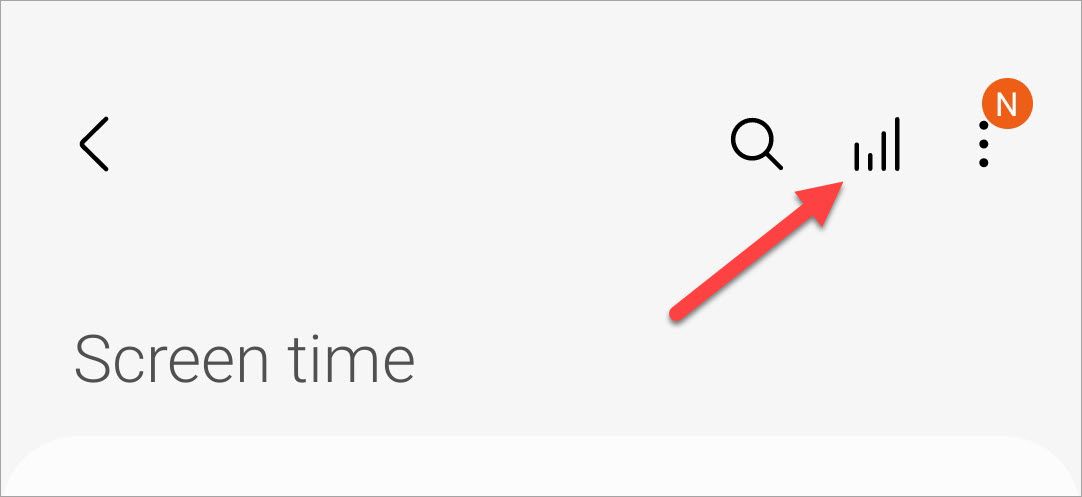
您将看到一个条形图,显示一周中每一天的屏幕时间。您还可以在图表下查看您最常使用哪些应用程序。
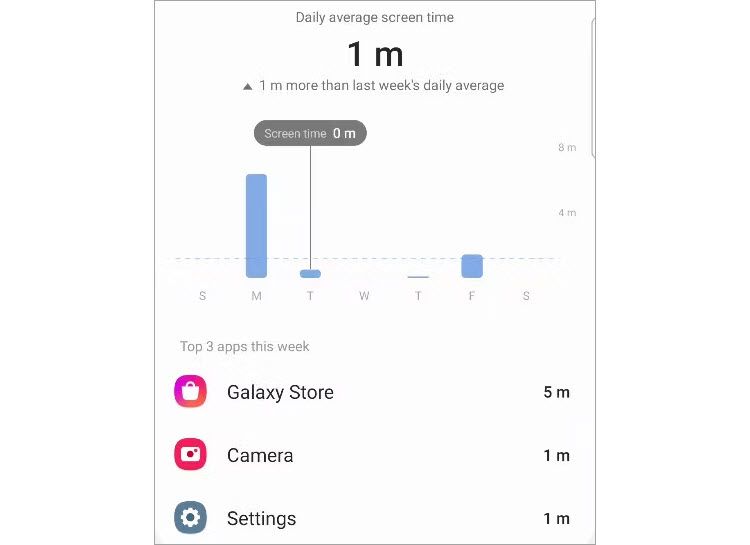
如何检查 Google Pixel 手机上的屏幕时间
如果您使用的是 Google Pixel 手机,请先从屏幕顶部向下滑动两次以显示完整的快速信息设置菜单,然后点击齿轮图标。
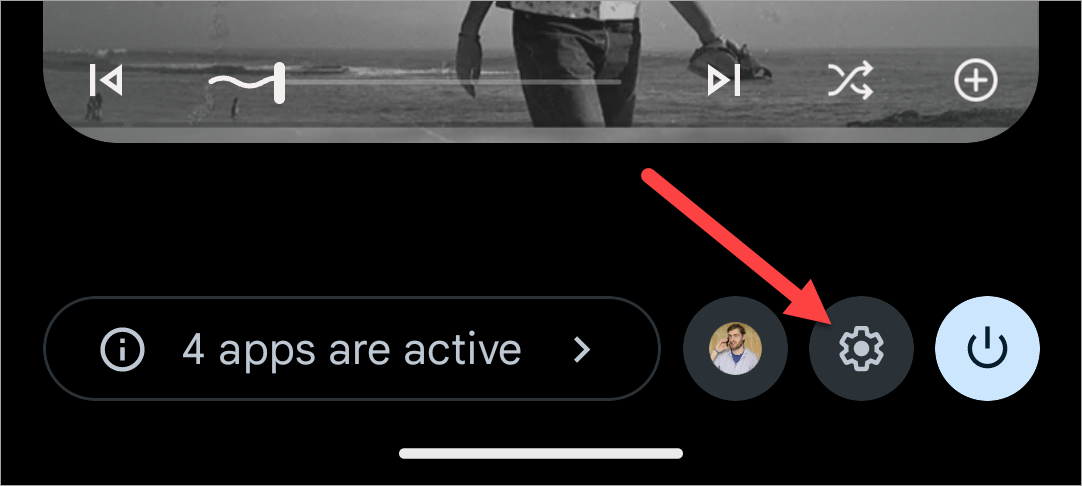
向下滚动并选择“数字健康和家长控制”。

顶部的圆形图显示您当天的屏幕时间。应用程序的使用情况以圆圈周围的颜色表示。要查看更多信息,请点击圆圈中心。
如果这是您第一次打开数字健康,您可能需要点击“显示信息”才能查看您的统计数据。
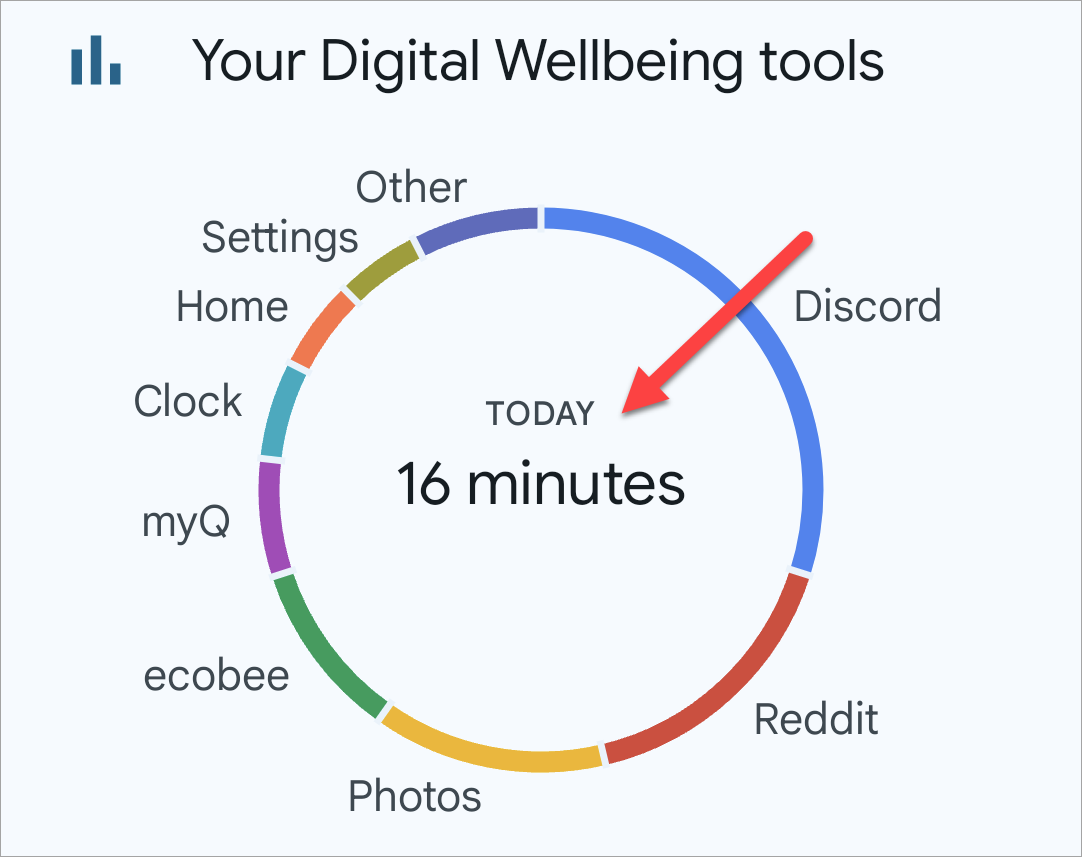
条形图显示您一周的屏幕时间。您可以轻松比较您与其他日子的使用量。您最常用的应用程序列在图表下方。 ###### ### 这里的所有都是它的。屏幕时间是真正让人们感到惊讶的事情之一。您可能认为自己不经常使用手机,但屏幕时间却可以讲述不同的故事。如果您发现某些应用程序占用了您所有的时间,那么使用限制也会有所帮助。
以上是如何在 Android 上检查屏幕时间的详细内容。更多信息请关注PHP中文网其他相关文章!

